
Table des matières:
- Auteur John Day [email protected].
- Public 2024-01-30 09:08.
- Dernière modifié 2025-01-23 14:46.

Mise à jour avec schéma électrique et schéma Fritzing
Je fais deux prémisses:
- C'est mon premier Instructable
- Je suis un italien ignorant qui n'a pas étudié l'anglais à l'école, et c'est pourquoi j'ai demandé de l'aide pour:https://translate.google.it
Commençons par remercier quelques personnes qui, par leur travail, m'ont inspiré et m'ont aidé à "jouer" avec Arduino / Genuino
Michèle Maffucci
Daniele Alberti
Mauro Alfieri
Mon professeur de laboratoire "Perito Carli"
Étape 1: Mon atelier

Dans mon atelier je voulais une montre qui en plus des heures et de la date je voulais aussi connaitre les conditions ambiantes
Le travail peut être fait facilement avec Arduino, ne sert qu'un RTC, un DHT22 (un peu plus cher mais plus précis qu'un DHT11) et BMP180
Mais on voit en détail le matériel nécessaire
Étape 2: Matériel



- Arduino ou Arduino autonome
- BMP180 - Capteur de pression barométrique/température/altitude
- DHT22 - capteur température-humidité
- RTC DS1307
- 1 Stripboard
- fils électriques
- 3 boutons
- Boîtes pour quatre fruits GEWISS
- LCD 20x4 I2c
- 1 Photorésistance
Arduino il y a peu à dire, à cause de l'espace limité j'ai utilisé un Arduino Standalone
Les capteurs ont été achetés par aliexpress, ils coûtent peu mais nous mettent 40 jours pour arriver en Italie depuis la Chine
Les boutons permettent de régler l'heure puisque le RTC a une marge d'erreur d'une minute par mois (schéma et croquis tirés d'arduinoenonsolo)
La photorésistance à expliquer plus tard
Étape 3: Protocole I2c


Le DISPLAY, RTC et BMP180 communiquent avec Arduino via le protocole I2C et la bibliothèque Wire.
Les trois éléments doivent être connectés en parallèle aux contacts SDA et SLC respectifs Arduino qui correspondent aux broches A4 et A5.
Pour faciliter le travail, et ne pas confondre les contacts j'ai utilisé les fils avec les mêmes couleurs
Le module RTC est une "horloge" qui, en communiquant avec Arduino, compte le temps réel (Heures, Minutes, Secondes, Jour, Mois et Année). Le RTC est alimenté par une batterie tampon qui, lorsque l'alimentation est coupée, continue de calculer le temps qui passe.
Le module BMP180 (Barometric Pressure / Temperature / Altitude Sensor) est un capteur haute performance qui fournit la température, la pression barométrique et l'altitude. J'ai utilisé la librairie SparkFun
Étape 4: Affichage et photorésistance



L'écran est très lumineux, je veux que lorsque la pièce est sombre, il diminue la luminosité.
Le module I2C pour l'affichage permet de régler le contraste et le cavalier peut éteindre la led de rétroéclairage, mais si on met en place le cavalier une photorésistance (celle fournie par le kit de démarrage Arduino) avec l'augmentation de la lumière, sa résistance diminue, en conséquence, augmente la luminosité de l'écran, tandis que, dans des conditions de faible luminosité, la résistance est très élevée et la luminosité diminue.
Étape 5: DHT22

Comme mentionné précédemment, j'ai utilisé un DHT22, bien que plus cher qu'un DHT11, car il est beaucoup plus précis.
Ce capteur fournit la température et l'humidité de l'environnement. Avis sur adafruit (dont j'ai utilisé la bibliothèque)
Pour simplifier le projet, j'ai utilisé un modèle avec résistance de rappel intégrée.
La broche de données est connectée à la broche 4 de l'arduino
Étape 6: Boutons

Les boutons, comme mentionné, sont utilisés pour ajuster le temps sans recharger les croquis.
Il doit être construit un petit circuit Pull Down pour chaque bouton.
Les broches Arduino intéressées par cette fonctionnalité sont:
- Broche 6 = menu
- Broche 7 = +
- Broche 8 = -
Étape 7: Assemblage



J'ai choisi une boîte de jonction pour 4 fruits de GEWISS car c'est la taille parfaite pour le présentoir que j'ai utilisé.
N'ayant pas de points d'ancrage, j'ai utilisé un fil électrique pour fixer l'écran au masque avant.
La LED (en série avec une résistance de 220 ohms) a été collée au trou de 0,5 mm que j'ai fait.
Pour protéger la photorésistance, j'ai utilisé un morceau de plastique transparent que je ne me souviens pas où j'ai trouvé.
J'ai ajouté un interrupteur principal pour tout éteindre lorsqu'il n'est pas nécessaire.
Pour le secteur, j'ai utilisé un chargeur de batterie de téléphone avec prise mini USB.
Le capteur de DHT a été fixé pour qu'il soit extérieur à la box.
Pour connecter le capteur PIR, j'ai utilisé une prise jack stéréo 2,5.
Arduino autonome et Stripboard, avec le RTC et la résistance pull down (je suis désolé que vous ne voyez pas), ils se fixent à l'arrière de la box avec les vis M3.
Étape 8: Code Arduino
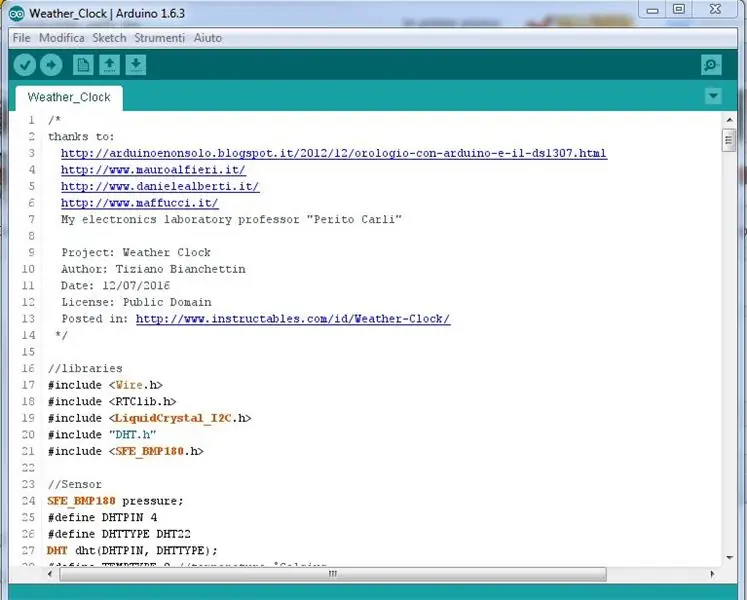
create.arduino.cc/editor/Tittiamo/63707ec5-8583-4053-b9d7-9755849ba635/preview
Dobbiamo avere la librerie:
RTC
DHT
LiquidCrystal_I2C
SFE_BMP180
Étape 9: …Alarme…



Mon laboratoire est situé au sous-sol, et quand je travaille je ne sens pas si quelqu'un vient me rendre visite, j'ai donc pensé à ajouter une alarme avec un capteur PIR, une LED et un BUZZER.
Le capteur PIR doit être alimenté en 5 volts fourni par Arduino et connecté à la broche 2
La LED est connectée à la broche 13
Le buzzer à la broche 9
Tu étais prévenu !
Quand tu veux me rendre visite…
Préviens moi !!!
Conseillé:
Horloge de retraite / Compte à rebours / Horloge Dn : 4 étapes (avec photos)

Retirement Clock / Count Up / Dn Clock: J'avais quelques-uns de ces écrans à matrice de points LED 8x8 dans le tiroir et je réfléchissais à ce que je devais en faire. Inspiré par d'autres instructables, j'ai eu l'idée de construire un affichage de compte à rebours/up pour compter jusqu'à une date/heure future et si l'heure cible p
ESP8266 Horloge réseau sans RTC - Nodemcu NTP Horloge Pas de RTC - PROJET HORLOGE INTERNET : 4 étapes

ESP8266 Horloge réseau sans RTC | Nodemcu NTP Horloge Pas de RTC | PROJET D'HORLOGE INTERNET: Dans le projet, un projet d'horloge sans RTC prendra du temps sur Internet en utilisant le wifi et l'affichera sur l'écran st7735
Horloge électronique C51 4 bits - Horloge en bois : 15 étapes (avec photos)

Horloge électronique C51 4 bits - Horloge en bois : J'ai eu du temps libre ce week-end, alors je suis allé de l'avant et j'ai assemblé cette horloge numérique électronique bricolage 4 bits de 2,40 AU $ que j'ai achetée sur AliExpress il y a quelque temps
Créer une horloge à partir d'une horloge : 11 étapes (avec photos)

Création d'une horloge à partir d'une horloge : dans ce Instructable, je prends une horloge existante et crée ce que je ressens est une meilleure horloge. Nous allons passer de l'image de gauche à l'image de droite. Avant de commencer votre propre horloge, sachez que le remontage peut être difficile car le piv
Convertir l'horloge ordinaire de la maison en horloge autoluminescente : 8 étapes (avec photos)

Convertir l'horloge ordinaire de la maison en horloge auto-luminescente : D'abord, je remercie chaleureusement l'équipe d'Instructables pour que mes jours de récupération de santé soient plus réactifs. dans l'horloge auto-luminescente.>> Pour faire ça
